插入的 USB 隨身碟或外接式硬碟發現 Mac 沒辦法存取怎麼辦?這是 Mac 的硬傷,原因是 NTFS 是微軟開發給 Windows 使用的專用檔案系統,因此 NTFS 隨身碟在 Mac 上最多只能唯讀,那該怎麼辦呢?第一個方法是直接格式化 USB 將它格式化為 FAT 格式,但是格式化之後你的資料就沒了,所以要更透過第二種方法就是透過專用的 NTFS 工具,來存取你的隨身碟,不過大部分 Mac 上的 NTFS 工具都是付費的,最近小編發現這款
BuhoNTFS 推出限時免費活動,原價要 369.52 美金,請各位趕緊把這款能
讓 Mac 讀取 NTFS 格式的軟體收藏下來啦。
限時免費活動頁面:
https://www.drbuho.com/zh-tw/buhontfs 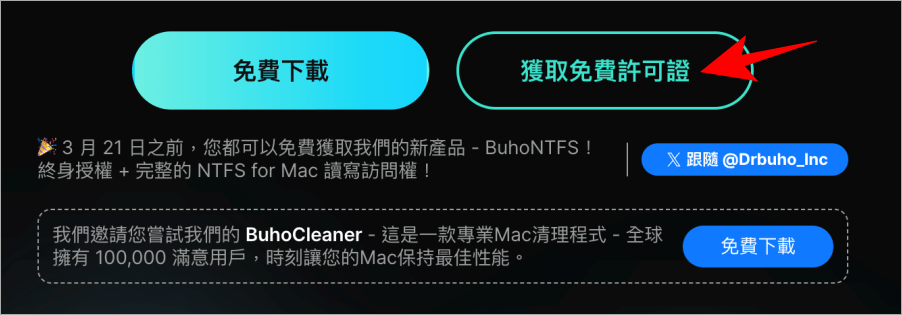
限時免費活動只到 3 月 21 日,各位進入限免活動頁面之後,點擊畫面中的獲取免費許可證按鈕。
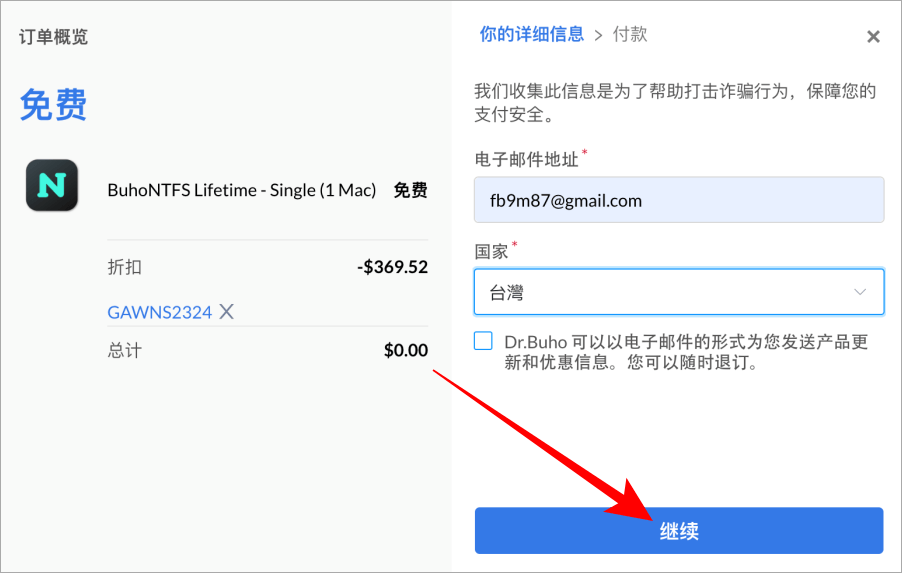
進入活動頁面之後,輸入 email地址,然後看到左邊的價錢,原價是 369 元美金,折扣碼自動套入之後變成 0 元,這時候我們按下繼續就可以了。
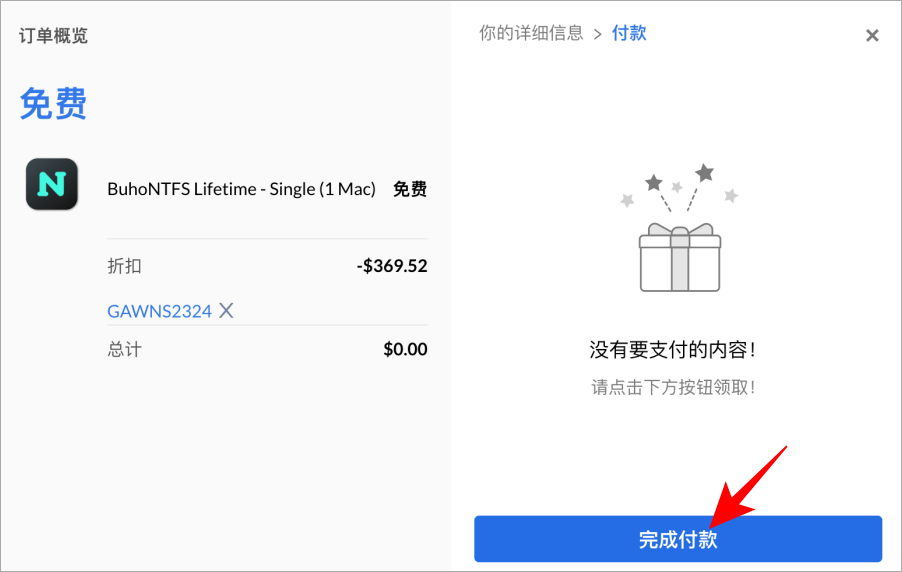
完全不需要輸入任何付費資訊,像是信用卡或是銀行資料,直接按下完成付款就可以取得這一次的限免序號。
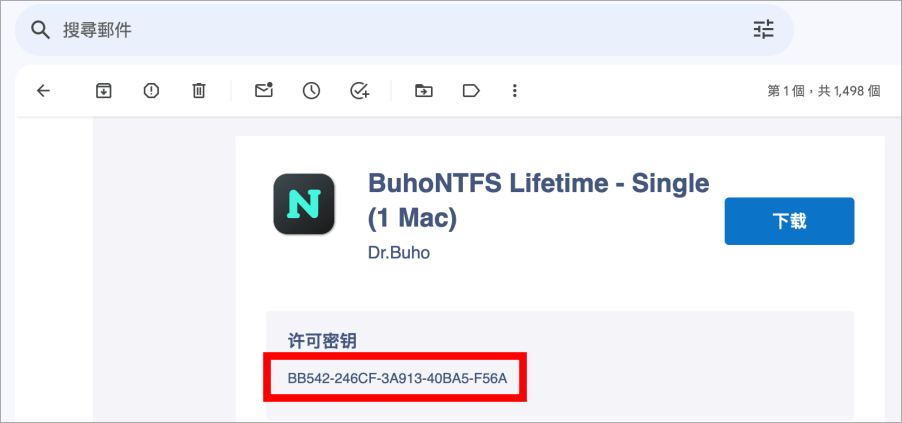
接著各位就可以到你的電子郵件中,收到這次的限免活動序號囉。
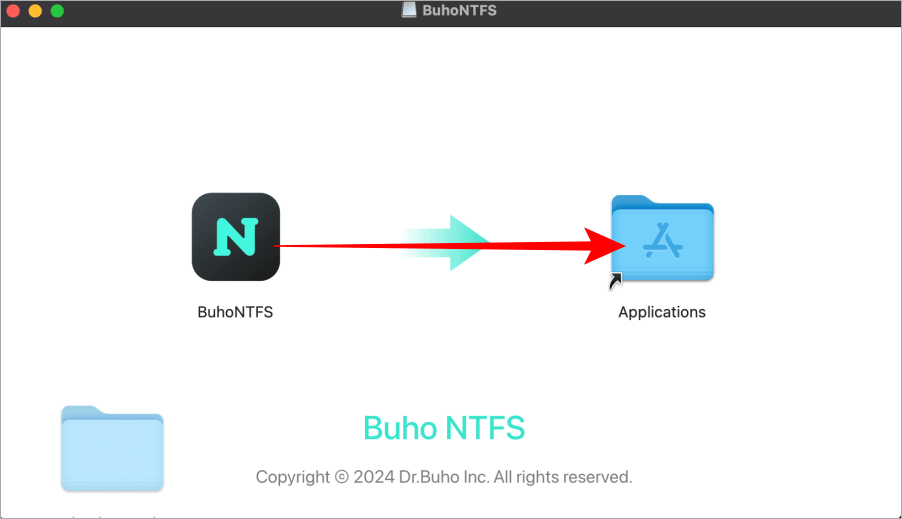
接下來我們要來安裝 BuhoNTFS,軟體的載點小編放在文章最後面,各位可以直接去下載下載,之後點擊兩下之後將軟體往右移動到 applications 就可以完成安裝。
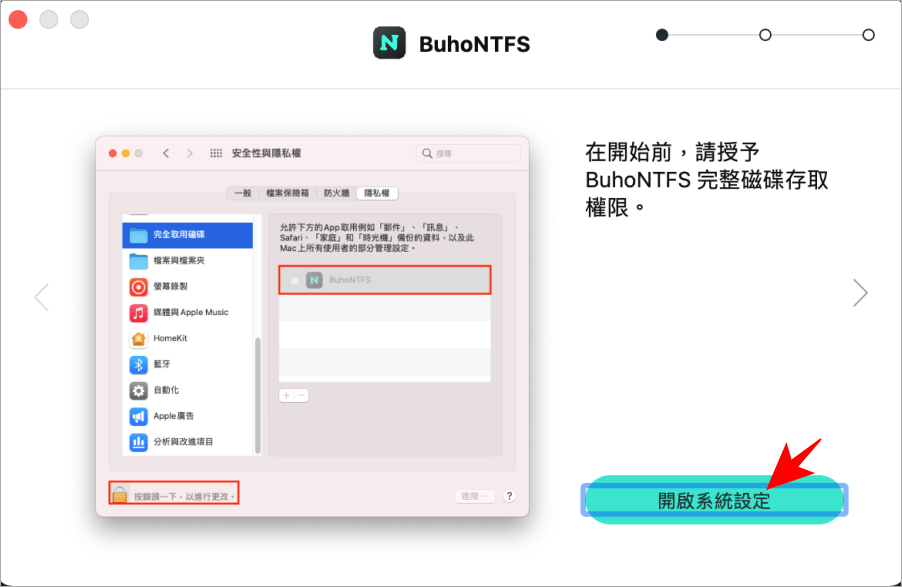
在開始之前需要先授權完整磁碟的存取權限,跟著畫面上的步驟操作就可以囉。
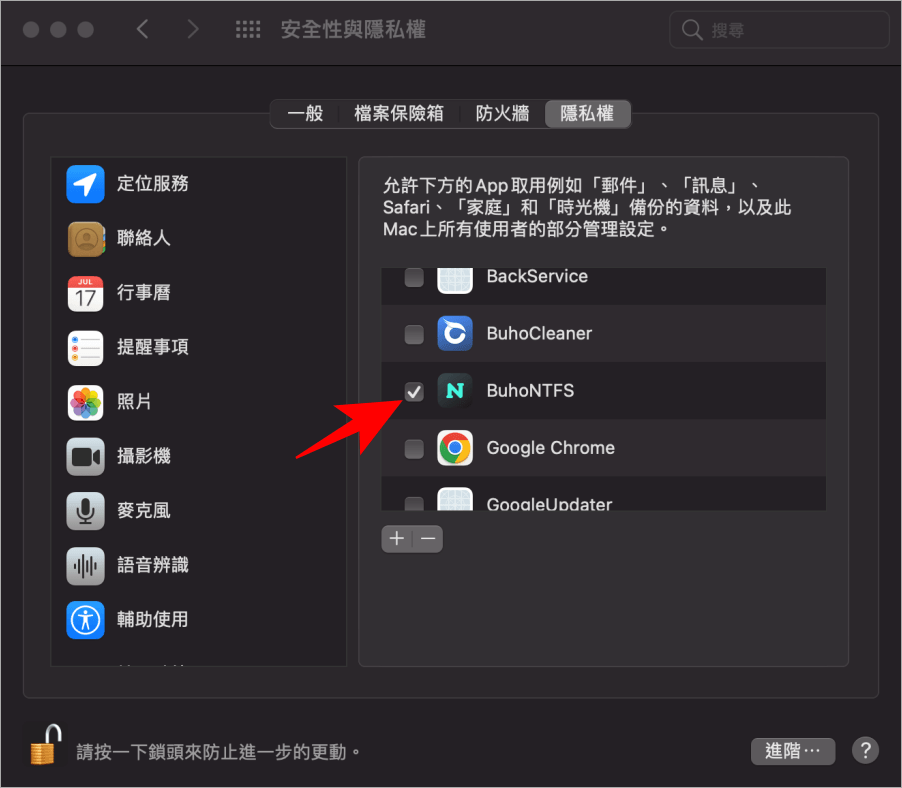
到設定裡面的隱私權將軟體勾選起來,就能完成授權的動作。
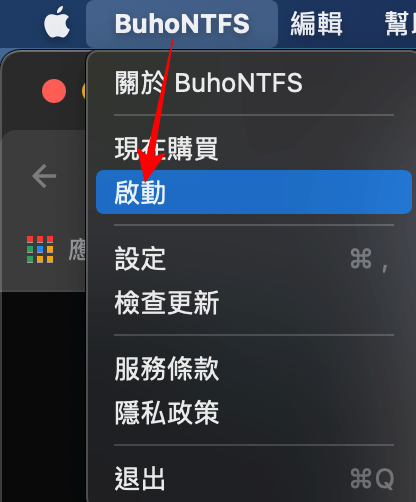
接著點擊左上角的軟體名稱,找到啟動的按鈕。
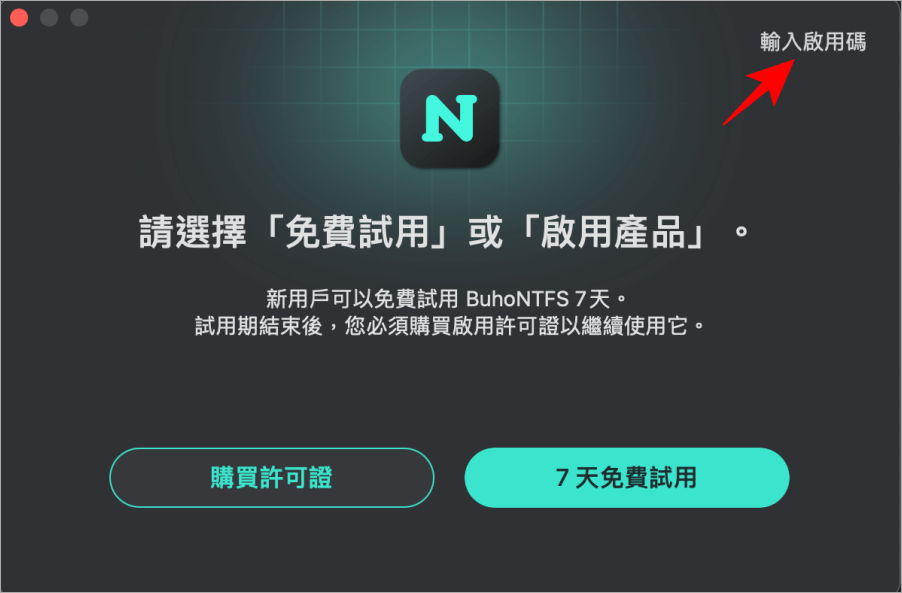
點擊右上方的輸入啟用碼。
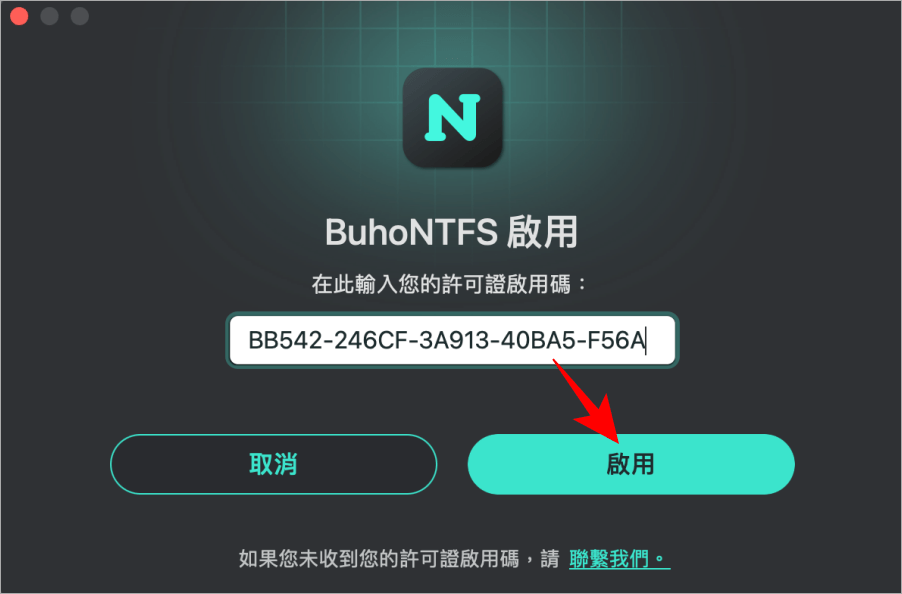
貼上剛領取到的序號之後,按下右下方啟用就完成囉。
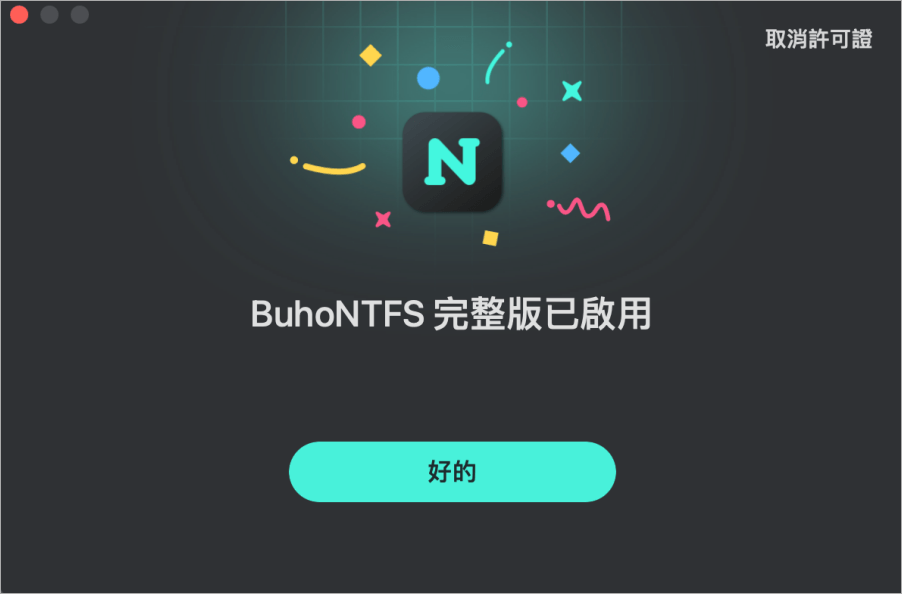
看到上方畫面,表示已經成功啟用,這一次的限時免費活動是終身授權非常的划算,原價折合台幣超過 1 萬元,只要你有 Mac 電腦朋友一律推薦下載起來。
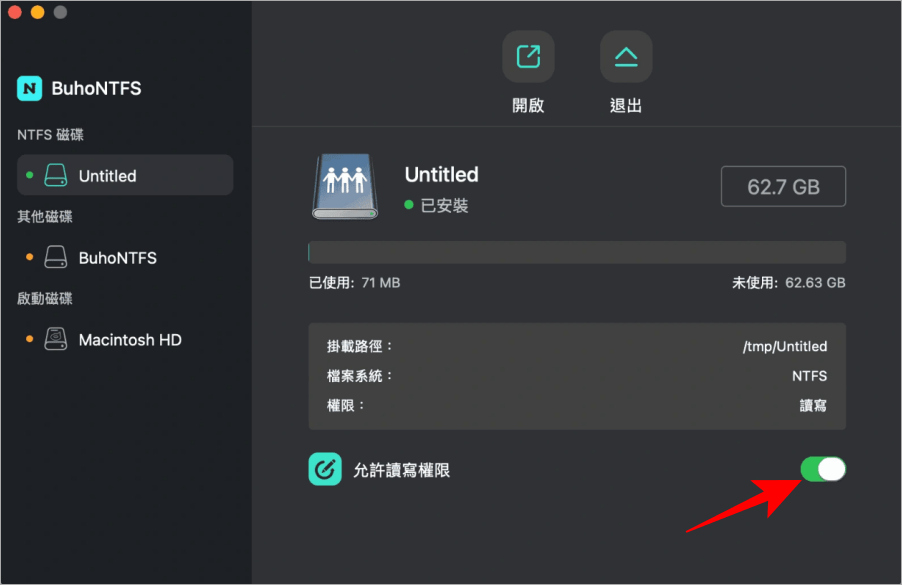
接著只要直接插上你的 NTFS 隨身碟或是外接式硬碟,就會自動跳出上方的畫面,將允許讀寫權限的按鈕打開就可以正常存取啦,接下來就可能夠正常讀取、移動、複製、刪除 USB 和 NTFS 硬碟中的內容。連結小編就放下方,下載到的朋友馬上賺到!
https://www.drbuho.com/zh-tw/buhontfs下載:
BuhoNTFS
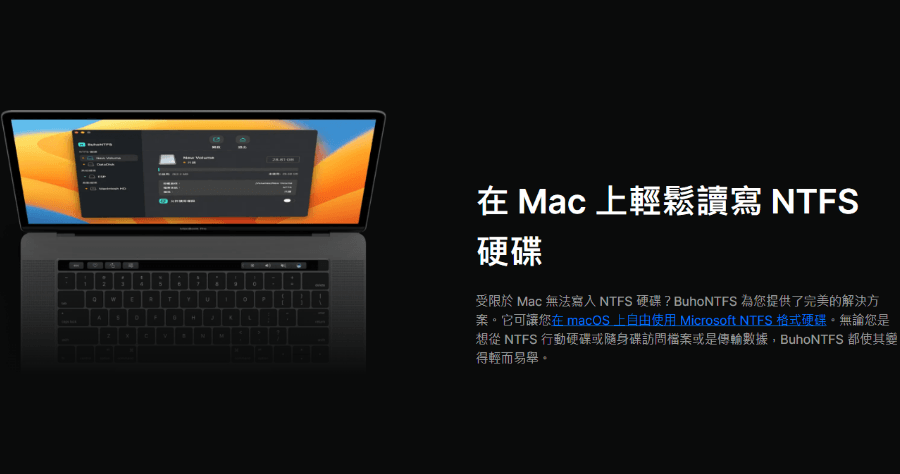
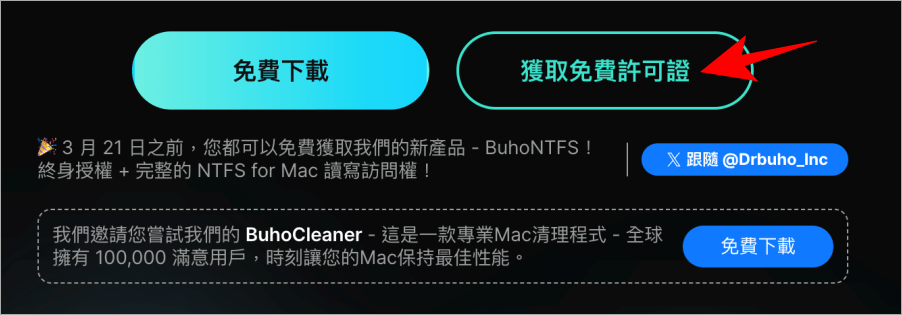 限時免費活動只到 3 月 21 日,各位進入限免活動頁面之後,點擊畫面中的獲取免費許可證按鈕。
限時免費活動只到 3 月 21 日,各位進入限免活動頁面之後,點擊畫面中的獲取免費許可證按鈕。 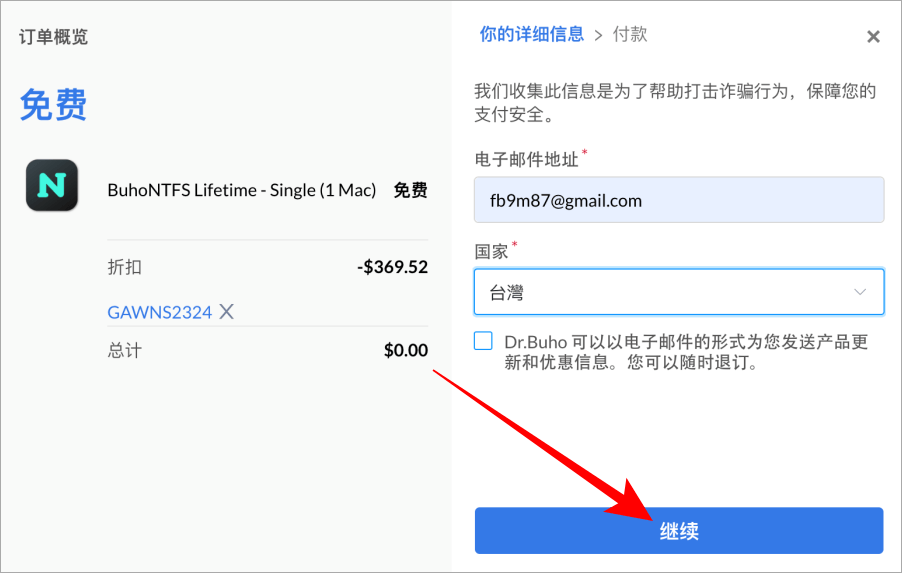 進入活動頁面之後,輸入 email地址,然後看到左邊的價錢,原價是 369 元美金,折扣碼自動套入之後變成 0 元,這時候我們按下繼續就可以了。
進入活動頁面之後,輸入 email地址,然後看到左邊的價錢,原價是 369 元美金,折扣碼自動套入之後變成 0 元,這時候我們按下繼續就可以了。 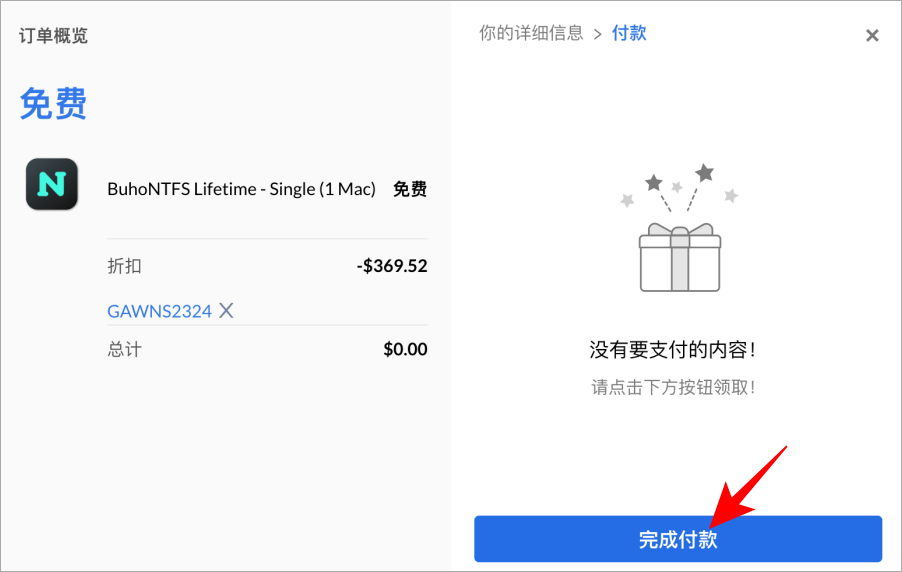 完全不需要輸入任何付費資訊,像是信用卡或是銀行資料,直接按下完成付款就可以取得這一次的限免序號。
完全不需要輸入任何付費資訊,像是信用卡或是銀行資料,直接按下完成付款就可以取得這一次的限免序號。 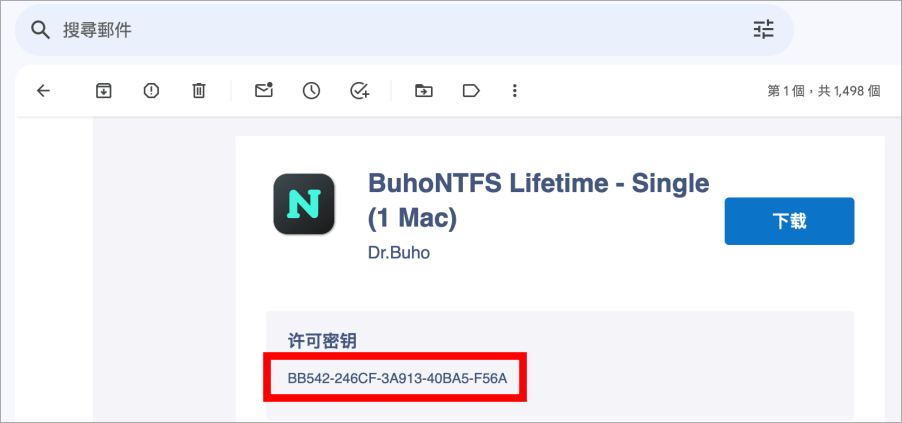 接著各位就可以到你的電子郵件中,收到這次的限免活動序號囉。
接著各位就可以到你的電子郵件中,收到這次的限免活動序號囉。 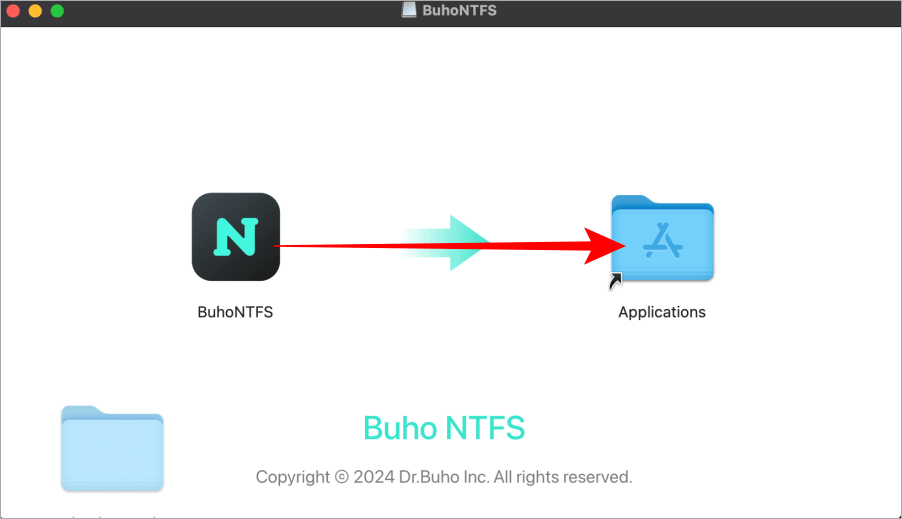 接下來我們要來安裝 BuhoNTFS,軟體的載點小編放在文章最後面,各位可以直接去下載下載,之後點擊兩下之後將軟體往右移動到 applications 就可以完成安裝。
接下來我們要來安裝 BuhoNTFS,軟體的載點小編放在文章最後面,各位可以直接去下載下載,之後點擊兩下之後將軟體往右移動到 applications 就可以完成安裝。 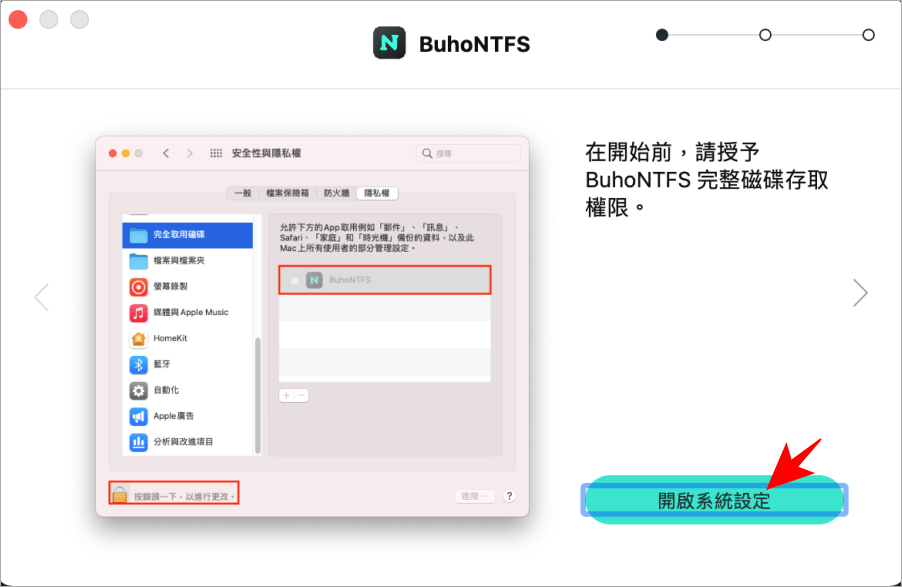 在開始之前需要先授權完整磁碟的存取權限,跟著畫面上的步驟操作就可以囉。
在開始之前需要先授權完整磁碟的存取權限,跟著畫面上的步驟操作就可以囉。 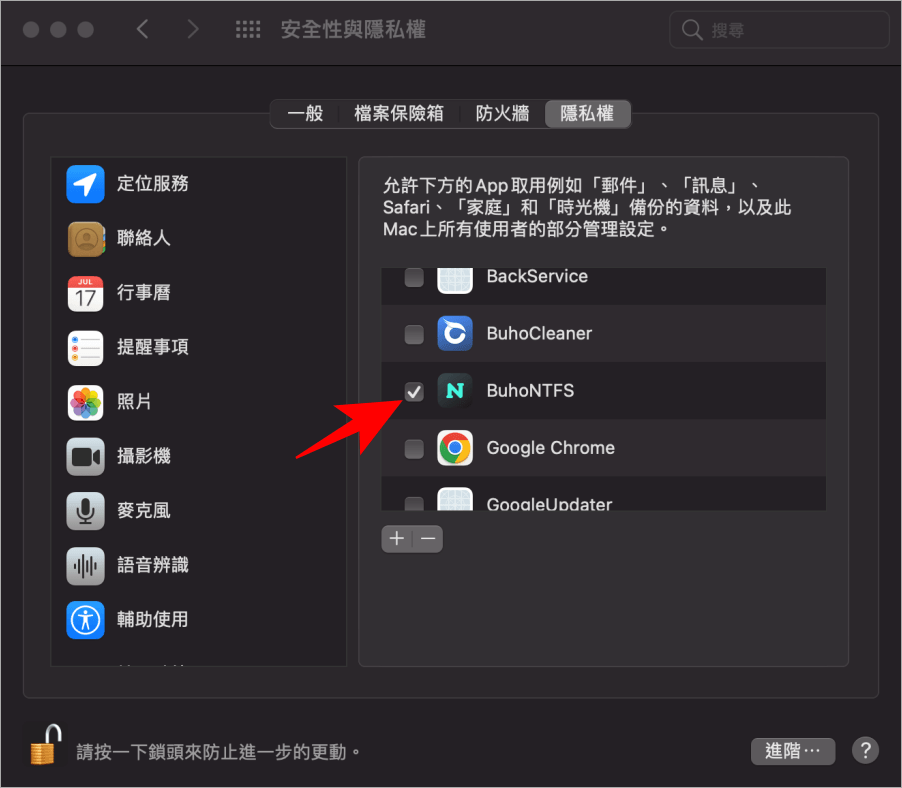 到設定裡面的隱私權將軟體勾選起來,就能完成授權的動作。
到設定裡面的隱私權將軟體勾選起來,就能完成授權的動作。 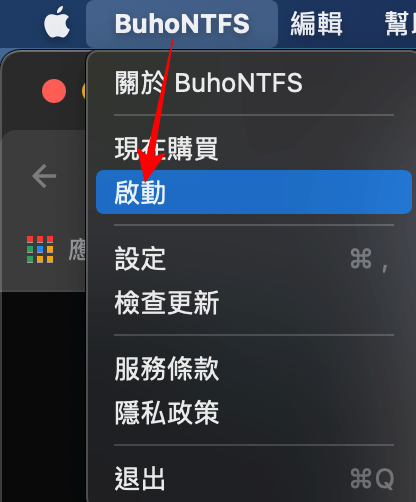 接著點擊左上角的軟體名稱,找到啟動的按鈕。
接著點擊左上角的軟體名稱,找到啟動的按鈕。 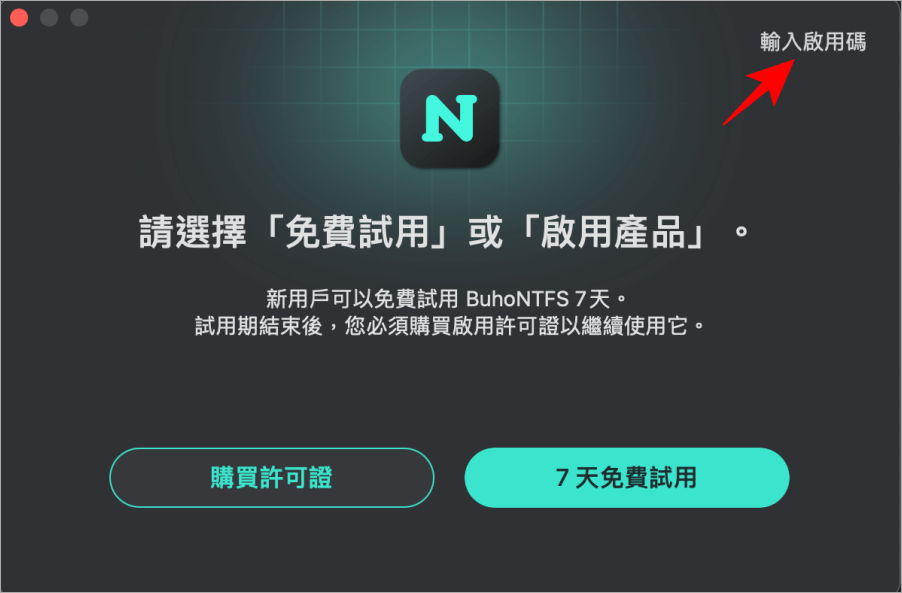 點擊右上方的輸入啟用碼。
點擊右上方的輸入啟用碼。 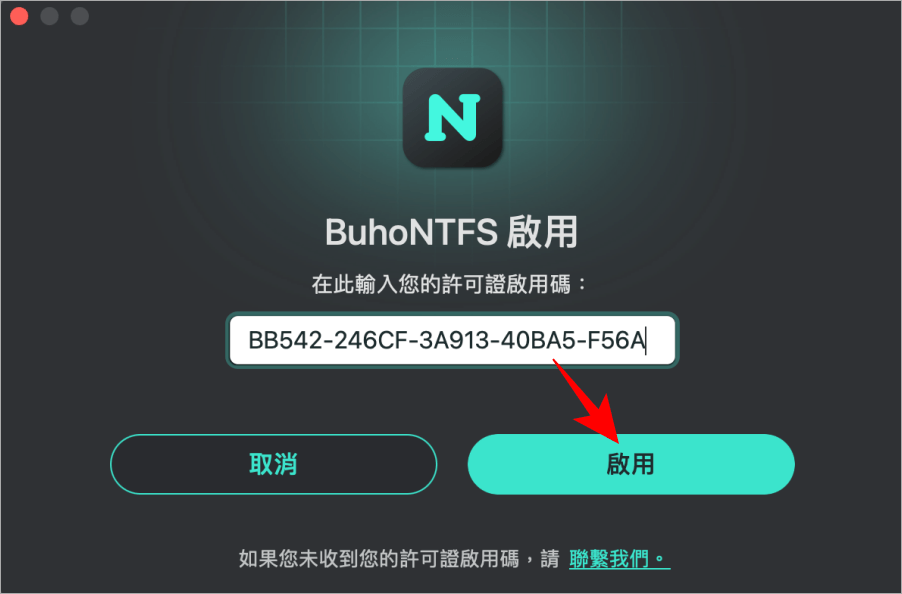 貼上剛領取到的序號之後,按下右下方啟用就完成囉。
貼上剛領取到的序號之後,按下右下方啟用就完成囉。 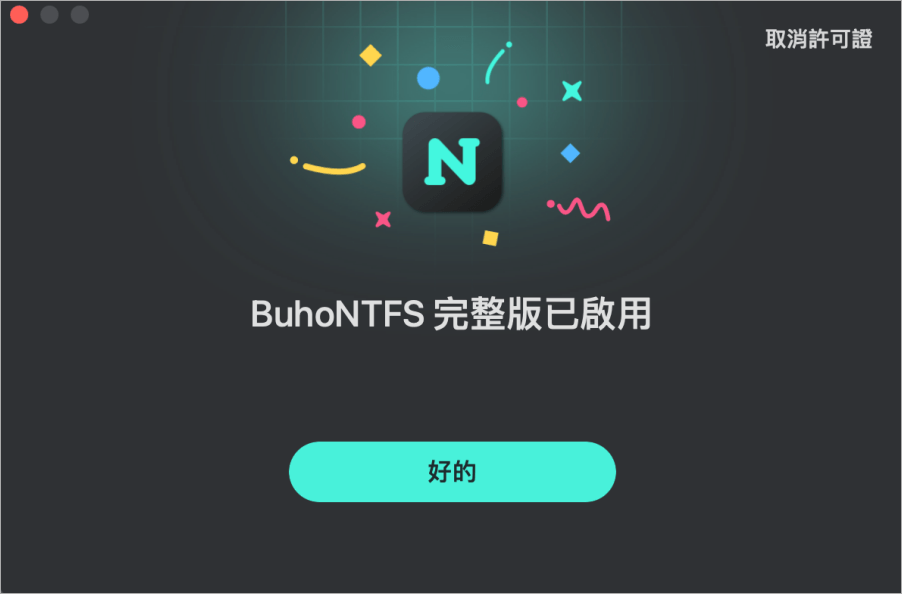 看到上方畫面,表示已經成功啟用,這一次的限時免費活動是終身授權非常的划算,原價折合台幣超過 1 萬元,只要你有 Mac 電腦朋友一律推薦下載起來。
看到上方畫面,表示已經成功啟用,這一次的限時免費活動是終身授權非常的划算,原價折合台幣超過 1 萬元,只要你有 Mac 電腦朋友一律推薦下載起來。 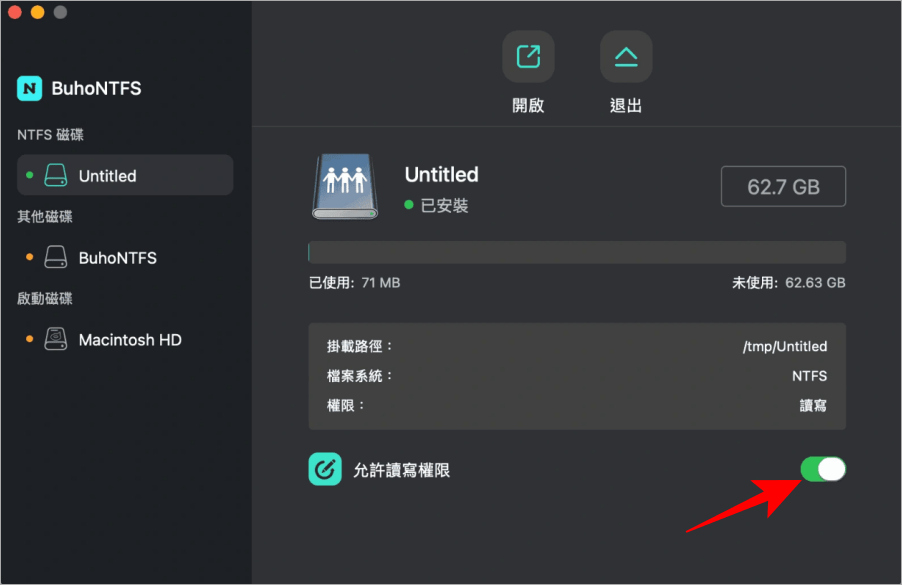 接著只要直接插上你的 NTFS 隨身碟或是外接式硬碟,就會自動跳出上方的畫面,將允許讀寫權限的按鈕打開就可以正常存取啦,接下來就可能夠正常讀取、移動、複製、刪除 USB 和 NTFS 硬碟中的內容。連結小編就放下方,下載到的朋友馬上賺到!
接著只要直接插上你的 NTFS 隨身碟或是外接式硬碟,就會自動跳出上方的畫面,將允許讀寫權限的按鈕打開就可以正常存取啦,接下來就可能夠正常讀取、移動、複製、刪除 USB 和 NTFS 硬碟中的內容。連結小編就放下方,下載到的朋友馬上賺到!